
В GetCourse возможно управление доступом пользователей к закрытым Telegram-группам (не каналам). Автоматически в эти группы будут добавляться ученики, включенные в группы аккаунта.
Такая функциональность идеально подходит для продуктов, представляющих собой закрытые клубы, где участники общаются по теме курса и обмениваются опытом в Telegram-группе. Если у пользователя заканчивается доступ к группе из-за окончания срока покупки, он будет автоматически удален из Telegram-группы.
Важно отметить, что теперь можно создавать несколько Telegram-групп и управлять их составом участников через GetCourse. Для каждой Telegram-группы рекомендуется использовать отдельного бота.
Содержание:
- Какие права необходимы для настройки
- Как настроить бот и группу
- Как пригласить учеников в Telegram-группу
- Как удалить бот из аккаунта
Какие права нужны для выполнения настроек
Управление Telegram-группой на стороне GetCourse может быть настроено:
- Владельцем аккаунта;
- Администратором.
При настройке связи с уже существующей Telegram-группой, необходимо также иметь статус администратора в данной группе.
Как настроить бот и группу
Создайте нового Telegram-бота, который будет управлять процессом удаления из группы, следуя инструкции.
Важно! Для того чтобы бот автоматически исключал учеников из группы, необходимо выполнить следующие условия:
- Бот должен быть новым и ранее не использованным;
- К вашему аккаунту должен быть подключен хотя бы один бот для отправки сообщений в Telegram.
Добавьте бота в свой аккаунт:
Перейдите в раздел "Сообщения" -> "Telegram" и нажмите "Добавить бота" в блоке "Администрирование группы в Telegram".
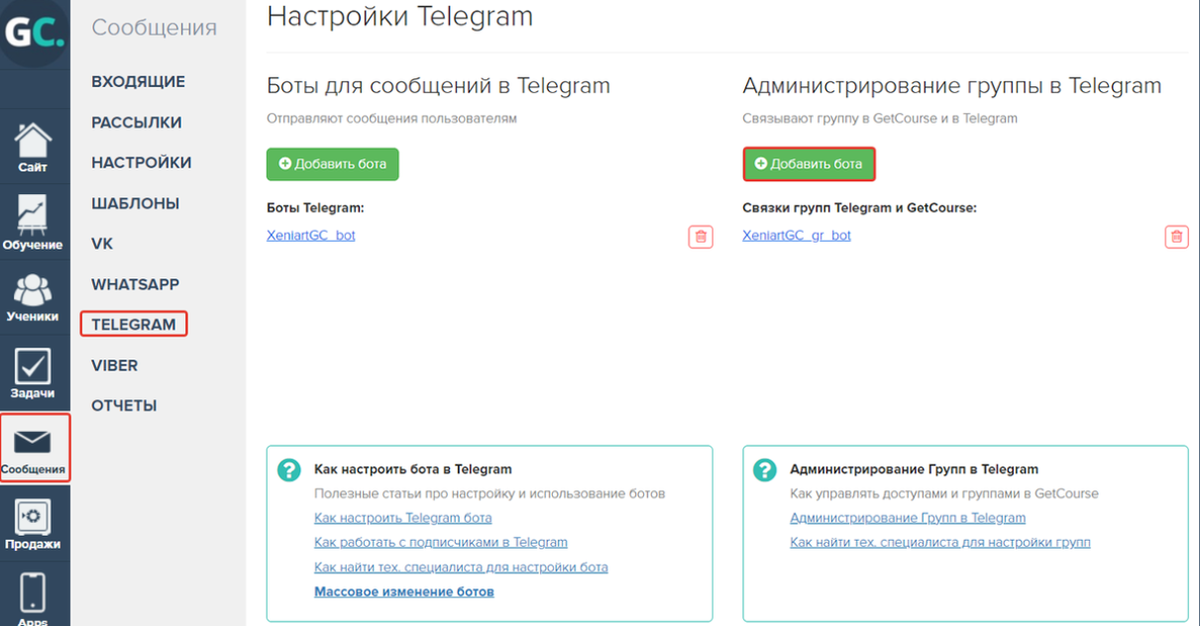
Введите скопированный при создании бота токен и нажмите кнопку «Добавить».
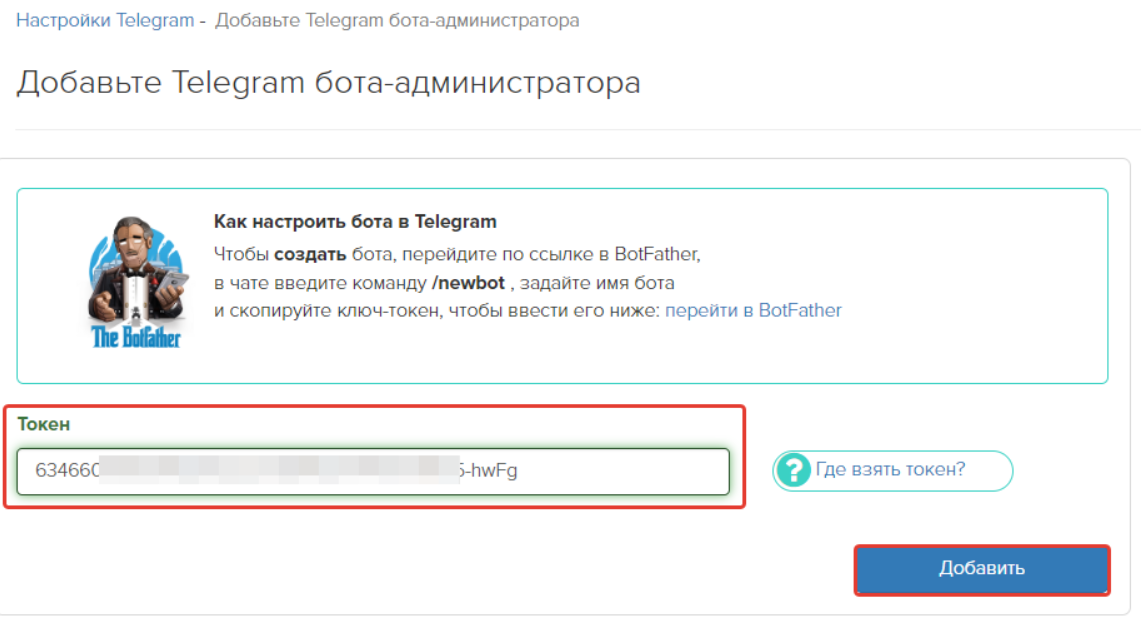
Создайте Telegram-группу, в которую участники будут добавляться и из которой будут удаляться после истечения срока доступа.
Обратите внимание: автоматический контроль доступа возможен только в Telegram-группе, в Telegram-канале он не будет работать.
Текущие возможности группы включают:
- Возможность иметь до 200 000 участников;
- Общую историю переписки;
- Публичные ссылки вида t.me/title;
- Различные уровни прав доступа.
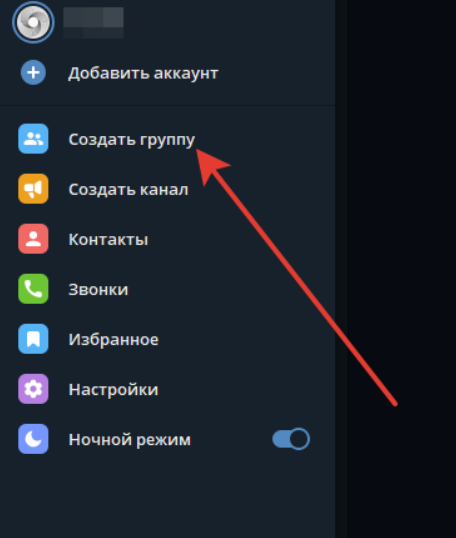
Вы также можете воспользоваться уже существующей группой с участниками, которые не являются членами группы доступа на GetCourse. После настройки, бот автоматически исключит этих пользователей, как только они попытаются отправить сообщение в чате.
Обратите внимание: если число участников в Telegram-группе превышает 100, появляется возможность скрыть их имена. При включенной опции скрытия участников бот не сможет контролировать добавление новых участников в группу.
В таком случае пользователь будет удален только после того, как попытается отправить сообщение в чат группы.
Для того чтобы бот мог контролировать участников при добавлении в Telegram-группу, опцию «Скрыть участников» необходимо выключить.
Эту опцию можно управлять в разделе «Управление группой» — «Участники».
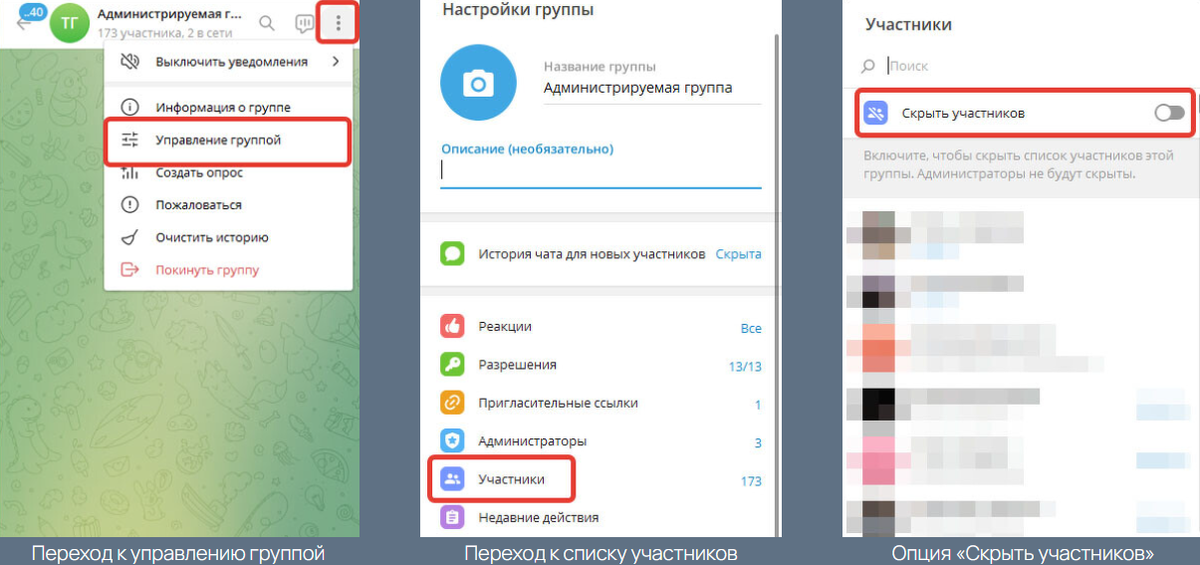
Для предотвращения возможности добавления других участников и редактирования группы, перейдите в раздел «Управление группой» — «Разрешения» и отключите соответствующие опции. Таким образом, ваши ученики не смогут управлять группой.
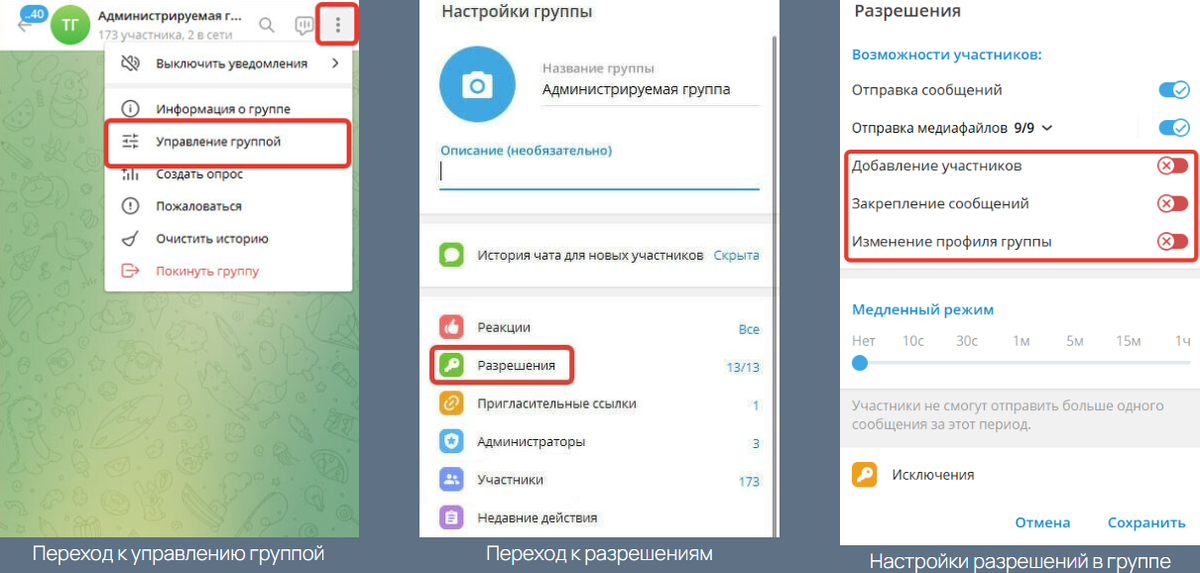
Подключите нового бота (из шага 1) к группе и сделайте его администратором через раздел "Управление группой" — "Администраторы". Важно отметить, что при создании нескольких Telegram-групп рекомендуется использовать отдельного бота для каждой группы.
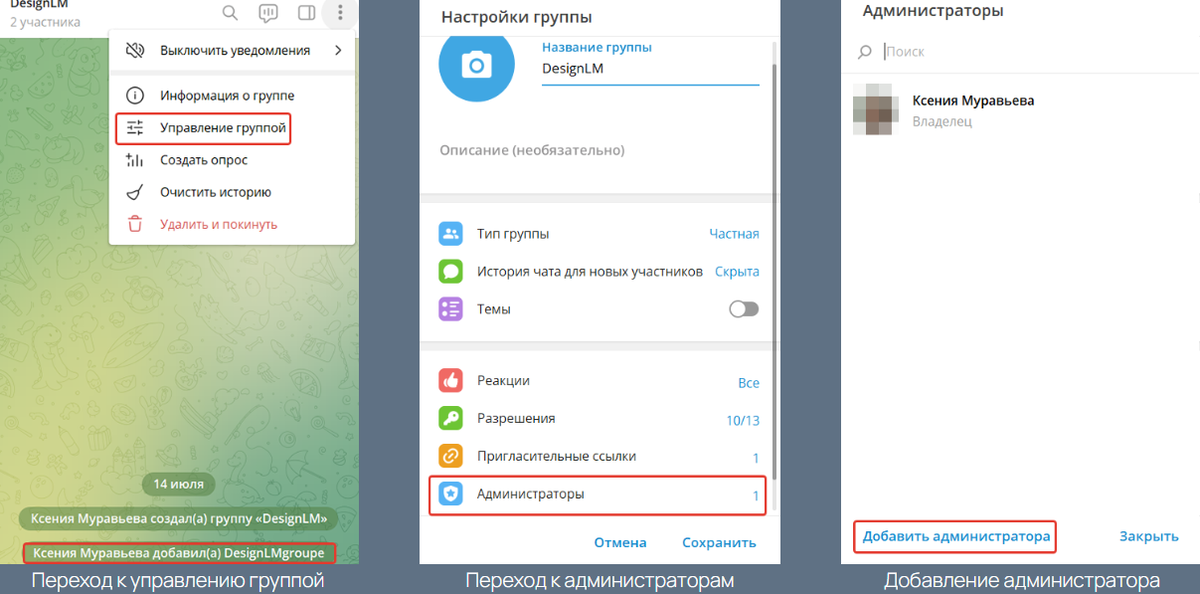
После отправки сообщения в группу с вашего аккаунта, сообщение с номером группы появится на странице настроек в GetCourse.
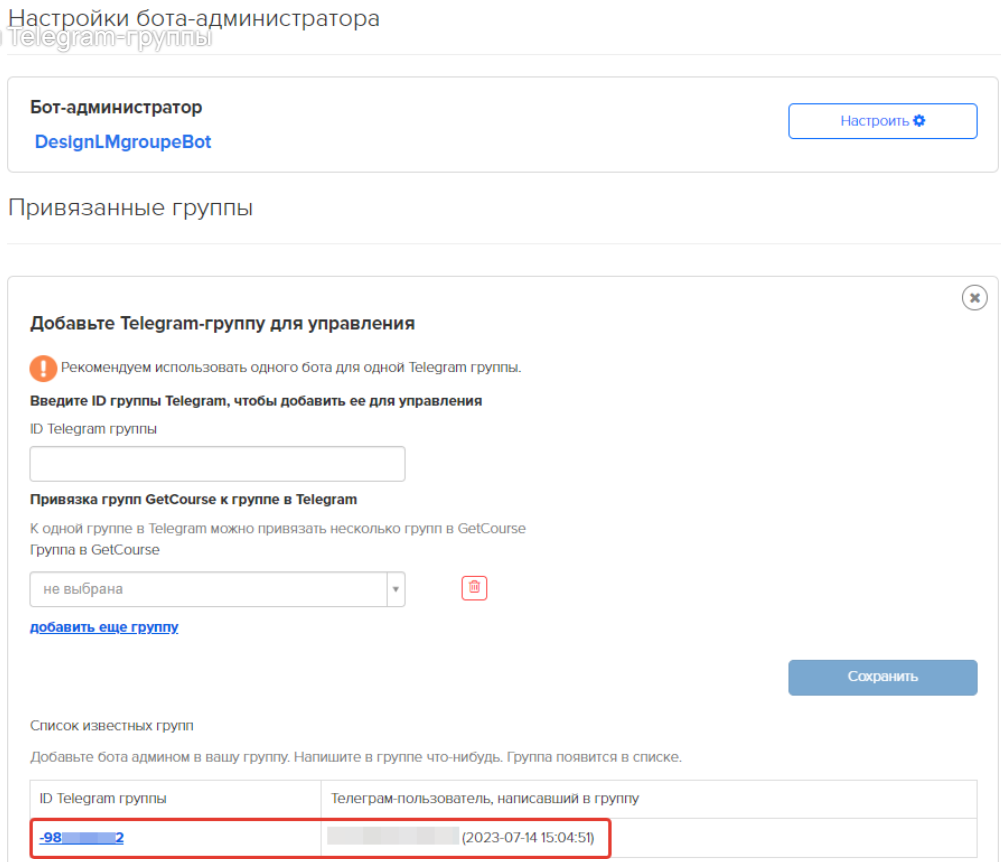
Нажмите на номер группы, чтобы он автоматически скопировался в соответствующее поле выше.
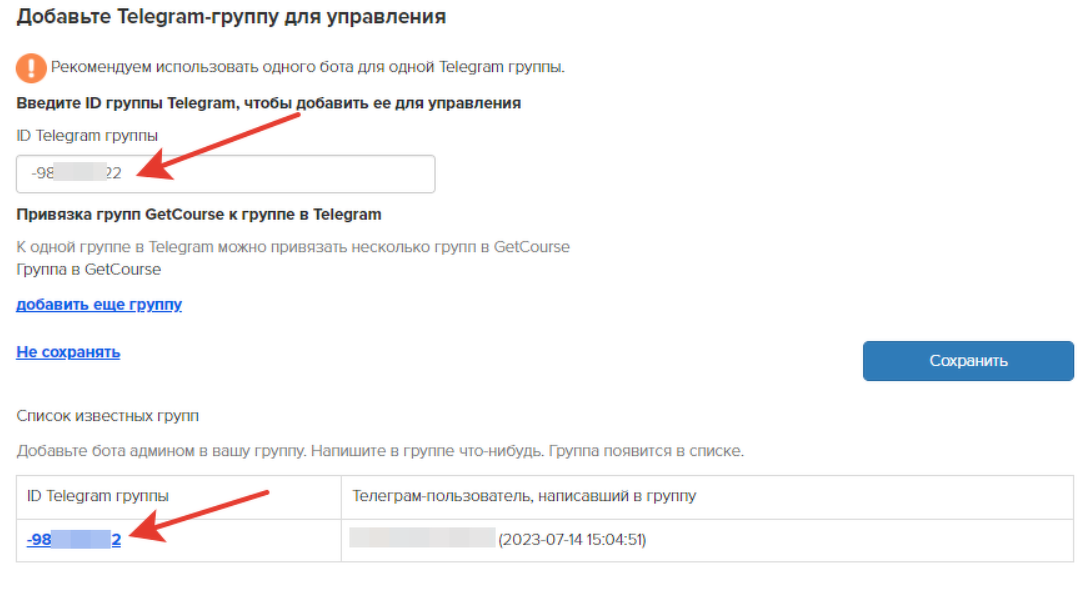
Укажите группу в GetCourse и сохраните настройки. Участники этой группы будут автоматически добавлены в закрытую Telegram-группу.
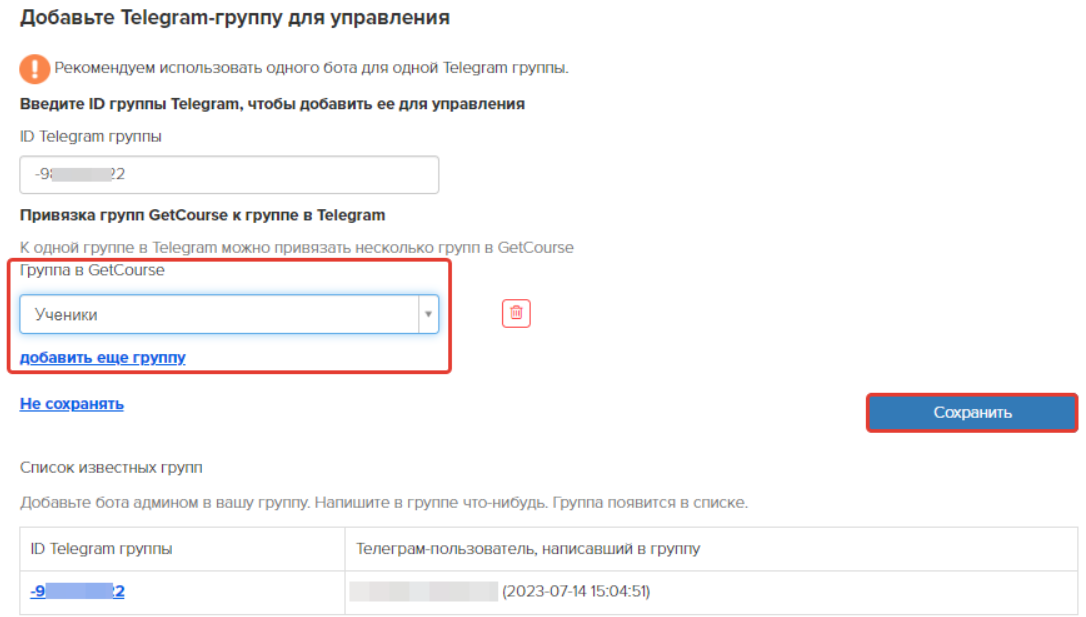
Обратите внимание: в случае подключения группы, а затем ее изменения на супергруппу, ее идентификатор также изменится.
Для продолжения работы с группой:
- Удалите привязанную к GetCourse группу.
- Повторите настройки согласно пунктам 5-7
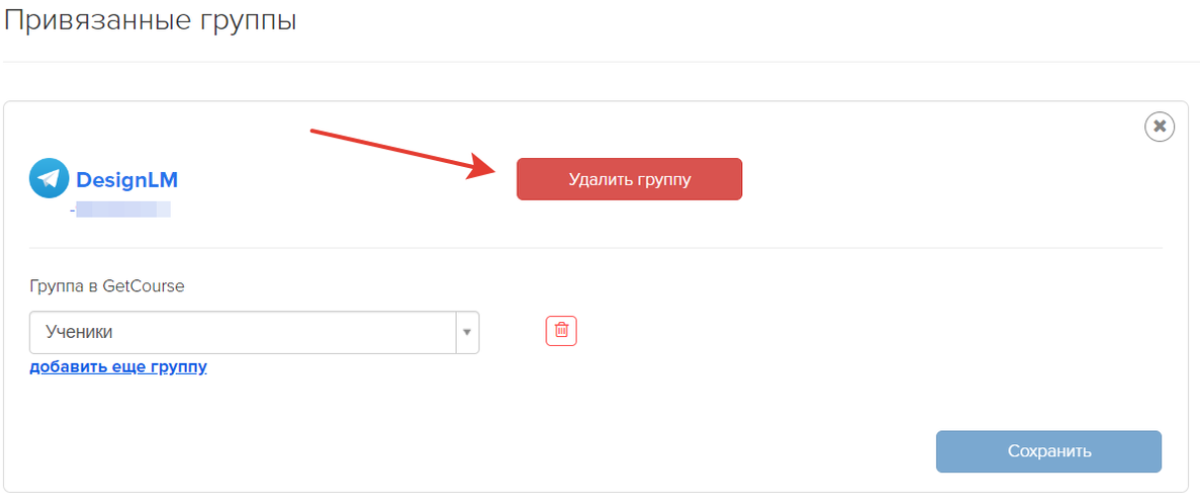
Для того чтобы узнать ID супергруппы:
- Добавьте в группу бота @myidbot.
- Выполните в группе команду /getgroupid.
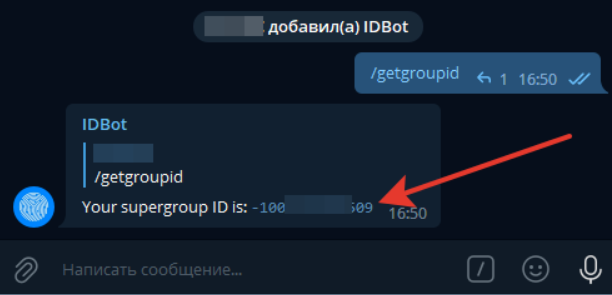
Все готово к началу работы!
Вы также можете создавать несколько групп в Telegram и настраивать доступ к ним через GetCourse таким же образом.
Как пригласить учеников в Telegram-группу
Для того чтобы пользователи, оплатившие доступ, могли присоединиться к Telegram-группе, пригласите их, используя инвайт-ссылку:
Скопируйте существующую инвайт-ссылку или создайте новую для Telegram-группы в разделе «Управление группой» — «Пригласительные ссылки».
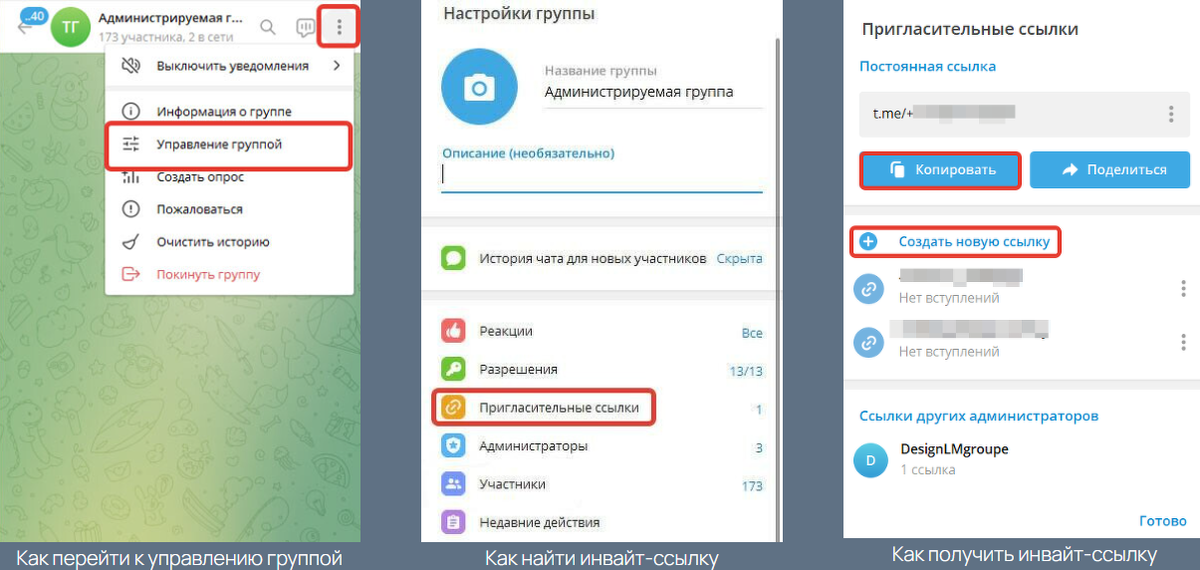
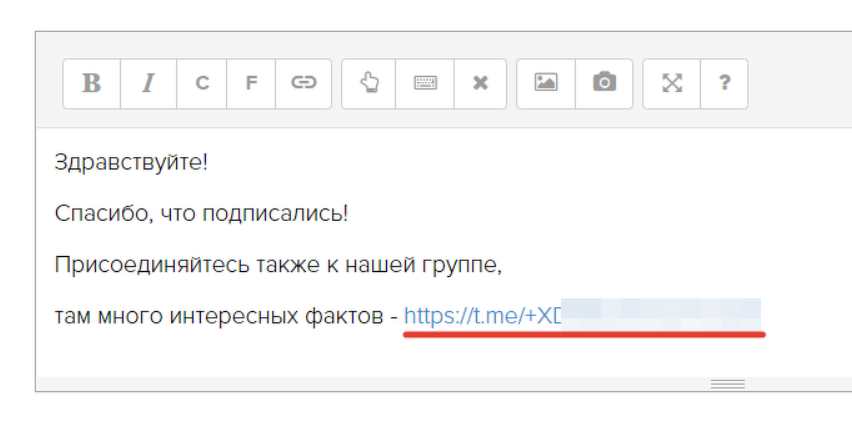
Важно! Попасть в Telegram-группу по приглашению смогут только те пользователи:
- Которые находятся в соответствующей группе в GetCourse.
- И у которых подключен Telegram.
После истечения оплаченного периода доступа к группе в GetCourse, пользователь будет автоматически исключен ботом из группы в Telegram (проверка осуществляется каждый час).
Также пользователь будет исключен из группы, если его удалят или забанят в GetCourse.
При этом бот никогда не сможет исключить из Telegram-группы ее администраторов, администраторов и сотрудников вашего аккаунта в GetCourse.
Если пользователь вылетел из группы после окончания доступа, но затем оплатил доступ повторно, то он сможет вернуться в группу.
Как удалить бот из аккаунта
Удалить подключенный к аккаунту бот можно 2 способами:
- в настройках Telegram кликните иконку
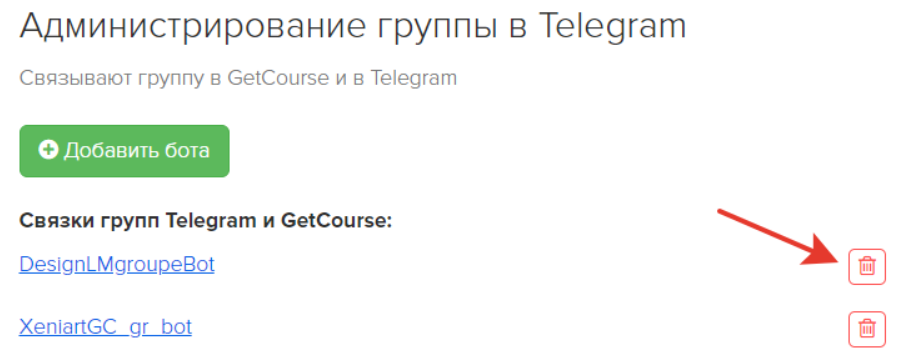
- в настройках бота нажмите кнопку «Удалить бота».
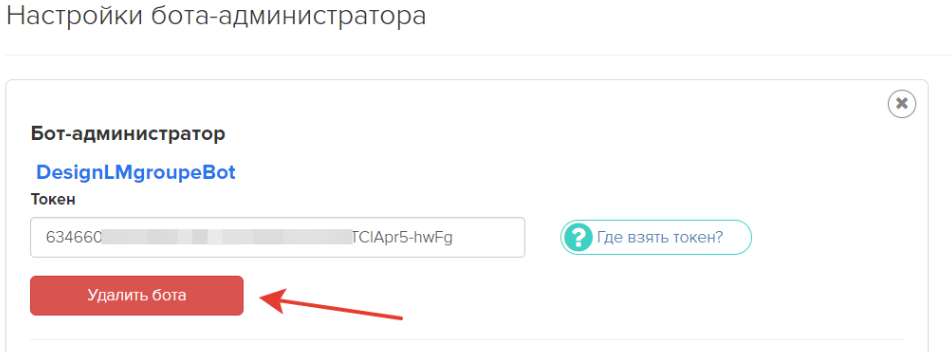
Актульные темы с записей эфиров

13.03.25 - 98 минут
Регулярный менеджмент помогает командам ставить рекорды по метрикам.
Как из ленивой команды, которая перекладывает с полки на полку задачи, сделать спортивную, которая бьет рекорды из квартала в квартал.
Разбираем основные метрики отчета Monitor Analytics для руководителей и собственников.
смотрите >>

Практикум - 6 часов
Продажи без слива.
Потенциал в базе.
Узнаете, где спрятана прибыль в вашем проекте. Чёткие инсайты на основе цифр.
У вас достаточно данных. Чтобы найти как расти. За счёт правильной работы с базой пользователей и корректной аналитики — школы зарабатывают в разы больше. В разы — это 80% всего дохода с базы при крутом холодном трафике.
смотрите >>

120 минут
Как выиграть конкуренцию за внимание в email-рассылках и повысить доход?
Открываемость писем падает? Подписчики не читают ваши сообщения? Конверсии низкие, а расходы на email-маркетинг растут?
Eзнайте как повысить эффективность ваших email-кампаний, снизить затраты и увеличить продажи!
смотрите >>

130 минут
2025: что изменилось в продажах за 5 лет.
Стоимость трафика выросла в 3-5 раз. Конкуренция на рынке онлайн-школ увеличилась. Пользователи стали избирательнее и требовательнее.
Сегодняшние лидеры рынка используют новые стратегии, основанные на системной работе с базой. Именно про эти стратегии поговорили на вебе.
смотрите >>

90 минут
Не тот путь: опасные методики и токсичные тренды.
Как избежать тупиковых решений в маркетинге онлайн-школ и вовремя отслеживать негативные процессы.
Расскажу про новые опасности из разборов. 70% разборов 2024 года можно красить в красный цвет: выбран не тот путь развития и уже очень давно. Огромные обороты, а перестраиваться уже очень больно.
смотрите >>

Аналитика рассылок GetCourse
Подключите модуль «Рассылки» в Monitor Analytics и перестаньте работать вслепую: вся статистика писем, сегменты, конверсии и отписки собраны в одном отчёте. Сравнивайте кампании, находите точки роста и повышайте продажи за счёт грамотной работы с базой.


авторизуйтесь